
真面目にバックアップを取ってみました。
バックアップ目的
不測の事態に備える(サーバー吹っ飛んだ、コードを改竄された …etc)。
バックアップ対象
WordPressブログをやっててバックアップが最低限必要なものは以下2点。
- サイトデータ
テーマ、アップしたhtmlや画像、プラグイン、設定 …etc - データベース
ブログの記事、リンク、コメント、各要素の関係 …etc
・・・というわけで、それぞれについてバックアップを実施しました。勿論、胡散臭いプラグインは使わずに手動で。
1. サイトデータのバックアップ
先日やりました。
→ 【忘備録】FirefoxのアドオンFireFTPを使ってWordPressのサイトデータを丸ごとバックアップ
2. データベースのバックアップ
契約してるレンサバ(私はロリポップ)へログイン。
管理画面の「WEBツール」→「データベース」より「phpMyAdminを開く」クリック。
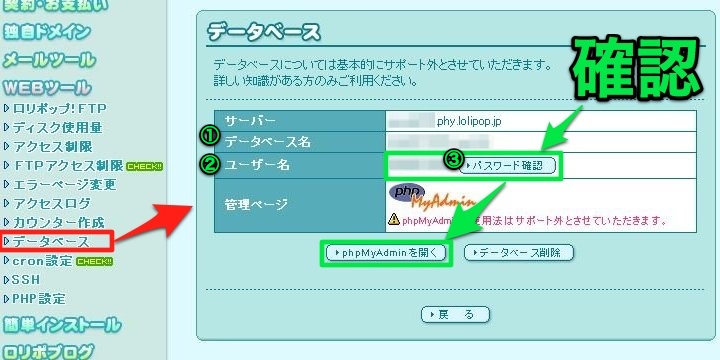
データベースを管理するphpMyAdminへ。
↑ と ↓ でそれぞれ対応する部分を入力してログイン。
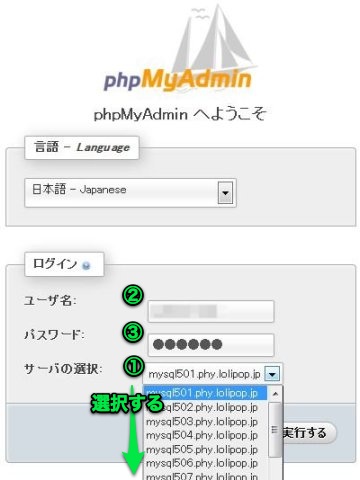
ログインしたら、左のメニューからバックアップしたいデータベース(っていうかログイン時に選んだデータベース名?)を選択し、ファイル一覧が表示されたら「エクスポート」タブクリック。
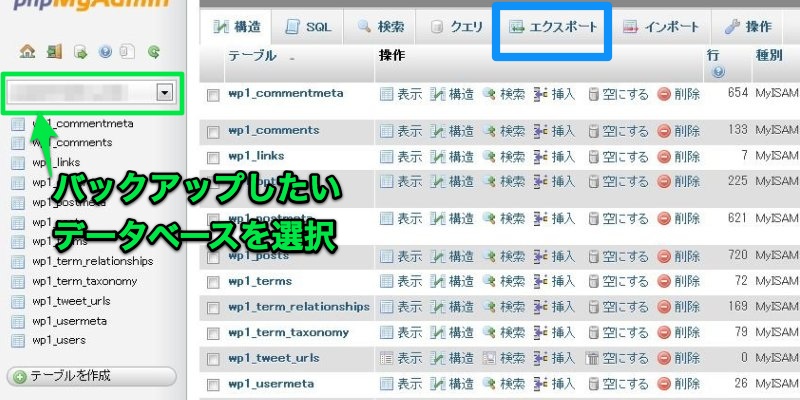
エクスポートする際のオプションを色々指定。
エクスポート方法は「詳細」を選択。
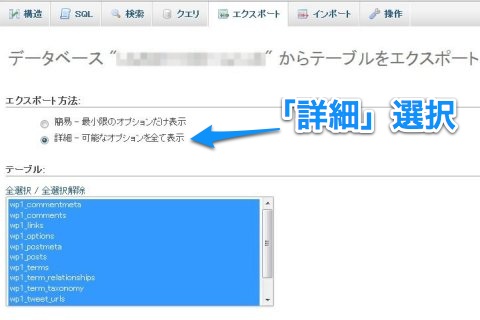
対象テーブルは全選択する(されてる)。
下へ下へ。
圧縮ミスられるとアレなので圧縮しない。
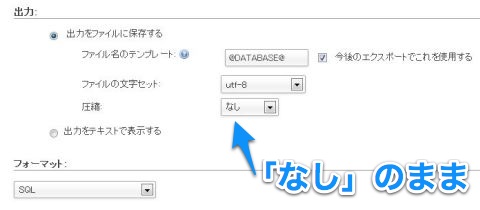
下へ下へ。
生成オプションの追加コマンドで一番上にチェック入れる。
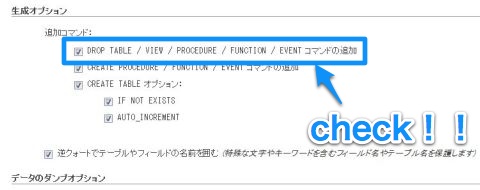
オプション指定が済んだら、一番下の「実行する」ボタンクリック。
ブラウザのダウンロードが始まるので、
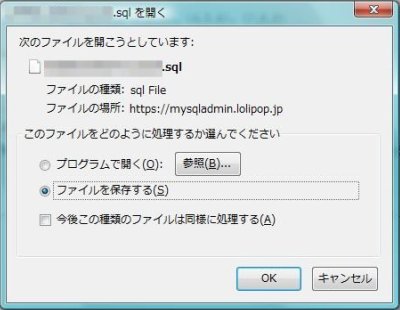
「~~~~~.sql」ファイルをバックアップしたい場所へダウンロード。
終~了~。
まとめ
結構早く終わりますね。ダウンロード自体は一瞬ですし、データベースをエクスポートする際の設定も慣れればなんて事なさそう。最初は緊張しましたがw
人にも依ると思いますが、こういう大事な事はまずはプラグイン任せにせず、自分でやってみるもんやな~と思いました。やってみて分かる事も無い事は無いっていう・・・。
その上で定期的にメール送信してくれたりするような便利プラグインを使ってみるのもアリかな~とも思います。あんまりプラグイン入れたくないですけどね (T▽T;)
最後に参考にさせて戴いたサイト様を紹介して終わります。
■ ワードプレスをphpMyAdmin(ロリポップ)でバックアップしてみた。
有難う御座いました。
ではではm(u_u)m


















コメント
【忘備録?備忘録?】はじめてのWordPressバックアップ http://t.co/Dl1cSrCp @tigersminatorさんから
φ(..)メモメモ/ “【忘備録?備忘録?】はじめてのWordPressバックアップ” http://t.co/NtL8LFHr